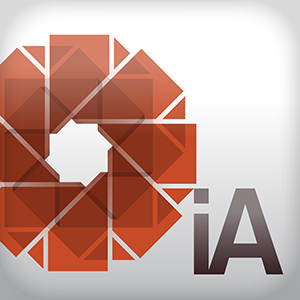如果可以下载.MOBI或.EPUB电子书或书籍的PDF版本,由于iAnnotate允许我这样做,所以我总是选择后者。该应用程序非常适合学生,作家或需要在阅读时标记文字的任何人。
现在,该应用程序允许您导入和注释Word以及PowerPoint文档,就像注释一样借助iPad的大屏幕,可以在纸上打印内容。
导入文档
您可以通过iTunes,Dropbox,Google Drive,Microsoft SkyDive或WebDAV和其他iOS在iAnnotate中同步和导入文档。应用程序。

iAnnotate可以将注释保存并同步到原始文档,也可以将其保存到文档副本。该应用程序使用Safari作为内置浏览器,可让您下载PDF并将网页另存为PDF。这是苹果股票的Safari版本中找不到的罕见的iOS功能。
注释功能
在注释工具方面,iAnnotate包含所有典型功能

该应用程序还包括用于添加图章标记,注释,甚至照片和音频剪辑的工具,可用于注释。您也可以为通常制作的标记类型创建自定义图章。为此,请先使用 Typewriter 工具创建标记,然后在弹出菜单中点击 Stamp 工具。您可以在标记上添加标签,然后点击对勾图标将其保存到集合中。

要添加注释,可以在滑动工具栏中选择一个工具(请参见上面的第一个屏幕截图),然后将手指拖到要突出显示的文本部分上,或者先选择文本,然后从上下文弹出菜单中选择所需的工具。

我一直以来唯一发现的东西令iAnnotate感到沮丧的是,您必须点击 Done (完成)按钮以应用注释,我认为这完全是多余的。
您可以自定义工具栏以包括最常用的工具,并添加其他工具栏集,例如一组用于导航工具,另一组用于审阅工具,我将在后面讨论。

注释工具更有用的是,您可以添加注释您所做的任何标记。这在您(例如)编辑文档或想记住为什么首先突出显示文本时非常有用。这也是一个有用的工具,可以在查看批注时使用。
查看批注
花时间对一本书进行批注的最重要部分之一就是能够对您的书进行批阅。注释。我使用iAnnotate的原因之一是,它为我提供了两种很棒的方式来查看注释。它在应用程序的左侧包含另一个滑动面板,其中包含文档的缩略图页以及文档的轮廓。
它还包括一个方便的批注部分,其中列出了所有批注您在文档中创建。看到其工作原理后,您可能会重新考虑如何对文档进行注释,以使边栏演示更加有用。与使用iBooks和Kindle Reader应用程序不同,您可以在iAnnotate中将注释添加到书签中并轻松在侧面板中找到它们。

iAnnotate还可以将注释编译为电子邮件,以便您和其他人可以轻松地审查他们。仅此功能便使iAnnotate成为功能强大的学习工具。您可以通过电子邮件将其导出或导出带有展开且不可修改的注释的整个文档,也可以将其展开后不展开以在台式机PDF阅读器(如Preview或Adobe Reader)中进行查看和编辑。
注意: 某些PDF的格式设置不允许iAnnotate编译注释摘要。

其他功能
您最多可以拥有8-10个文档,具体取决于根据其大小,同时在iAnnotate中打开。通过文档库,您可以搜索,复制,重命名,删除和将文档移动到其他文件夹,并且可以通过列表或图标视图中的库查看文档。

iAnnotate还允许您将空白页添加到文档,您可以在页面上设置一个临时后退标记,以便在需要导航到其他页面时,只需轻按一下该标记即可返回到上次停止的位置。
比iBooks和Kindle
尽管苹果和亚马逊是最大的电子书销售商,但它们的电子阅读器应用根本无法与iAnnotate相比。当然,iBooks和Kindle可能具有漂亮的用户界面,但是当涉及到使用和审阅在文档中所做的注释时,您会发现iAnnotate功能更强大。
下载: iAnnotate for iPad(9.99美元)
让我们知道您对这个应用程序或任何其他类似应用程序的看法–您使用过iAnnotate吗?您是否推荐其他选择?在下面的评论中留下您的想法。
标签: 数字文档 Microsoft Word PDF PDF编辑器